ゲーム1本無料!2台のPS4でダウンロードゲームを共有する方法【PlayStation 4と5】
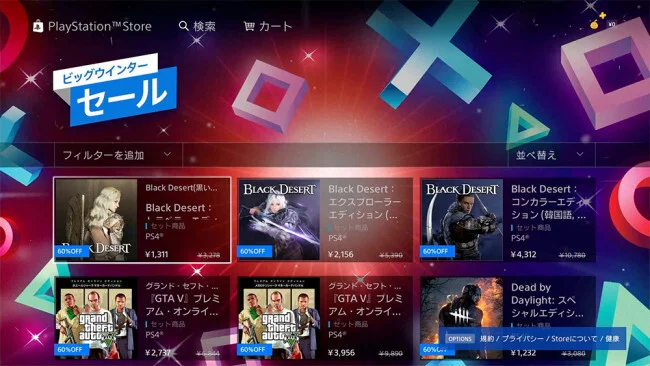
プレステ4(PS4)のダウンロードゲームは通常、購入したアカウントでしかプレイすることができないが、とある方法を利用すれば、PS4最大2台までゲームを共有して遊ぶことができるようになる。
例えば家に2台のPS4がある場合、1本ダウンロードゲームを購入するだけで、2台で同じゲームを遊ぶこともできるので、1本分のゲーム代金は実質無料となるのだ。家で2台のPS4、もしくはPS4とPS5を1台ずつ持っていたりする場合は、この方法を使ってダウンロードゲームを共有し、お得にゲームを楽しもう♪
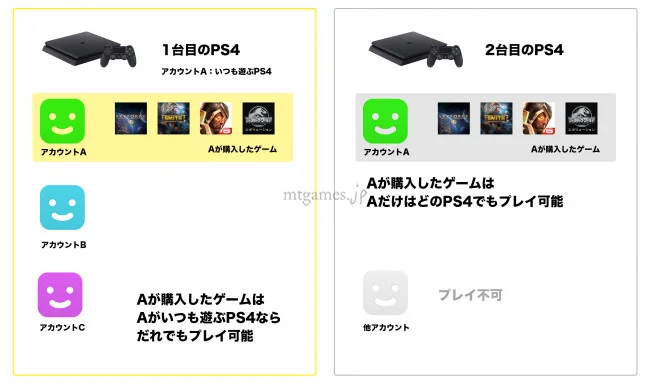
2台のPS4で1本のゲームを共有する方法を紹介するために、まず、1本のダウンロードゲームを購入して2台のPS4 / PS5で共有して遊ぶ仕組みを解説しておきたい。
プレステ4(PS4)はプレイステーションネットワークのアカウントを複数登録して遊ぶことができるように設計されているが、そのPSアカウントは自分が「いつも遊ぶPS4」を1台だけ登録することができるようになっている。
例えばアカウントAが、PS4(1)を「いつも遊ぶPS4」に設定した場合、アカウントAが購入したダウンロードゲームはPS4(1)に登録してある他のアカウントでもプレイ可能となるのだ。シチュエーションとしては、家族で1台のPS4を使っていて、兄が購入してダウンロードしたゲームは、弟も同じPS4でプレイできるという感じだ。
また、アカウントAは、PS4(1)だけでなく、アカウントを登録さえすればPS4(2)でも同じゲームをダウンロードしてプレイすることが可能となっている。ただし、アカウントAはPS4(2)を「いつも遊ぶPS4」に設定していないため、そのダウンロードしたゲームを遊べるのはAのみで、PS4(2)に登録してある他のアカウントではそのゲームはプレイすることができない。
つまり、これらのゲーム利用権の仕組みを上手く利用することで、1本だけダウンロードゲームを購入し、2台のPS4で同じゲームを同時にプレイすることができるようになる。
具体的には、PS4(1)は名目上、アカウントAがいつも使うPS4として設定しゲームをダウンロード後、実際はアカウントBやCがゲームで遊び、Aはもう一台のPS4(2)にゲームをダウンロードしてそのPS4でゲームを遊ぶという方法になるわけだ。
2台のPS4で1本のゲームを同時に共有する仕組みがわかったところで、実際に2台のPS4を使って1本のダウンロードゲームを共有して遊ぶ方法を実践してみたいと思う。共有までの流れとしては以下のような手順となる。
- PS4(1)をアカウントAが「いつも使うPS4」に設定
- PS4(1)でダウンロードゲームを購入
- PS4(2)で購入したゲームを再ダウンロード
- 2台のPS4で1本のダウンロードゲームを共有完了
それでは実際にPS42台を使って1本のダウンロードゲームを共有してみたいと思う。
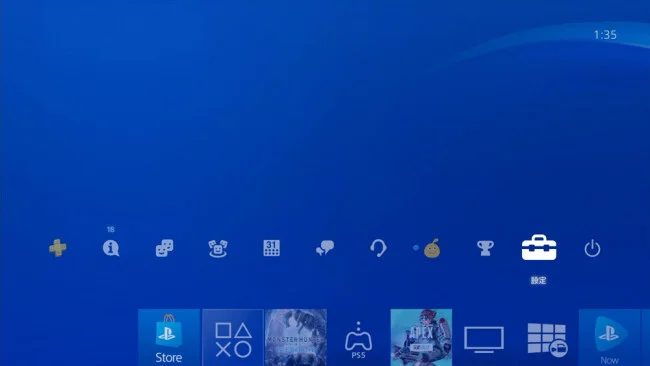
まずは1台目のPS4を、ダウンロードゲームを購入するアカウントの「いつも使うPS4」に設定するところから。ゲームを購入するアカウントにサインインしたら、一番上の項目の「設定」を開こう。
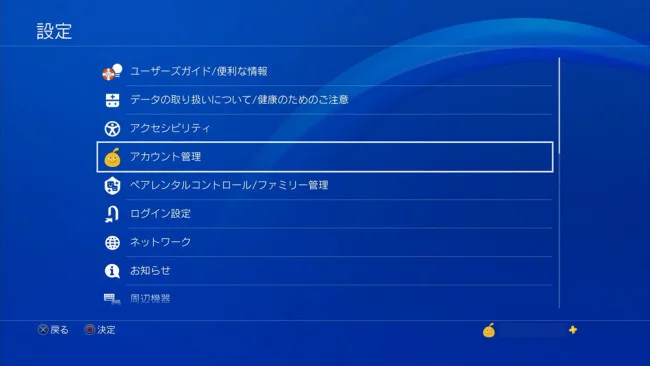
「設定」の項目の中の「アカウント管理」を選択する。
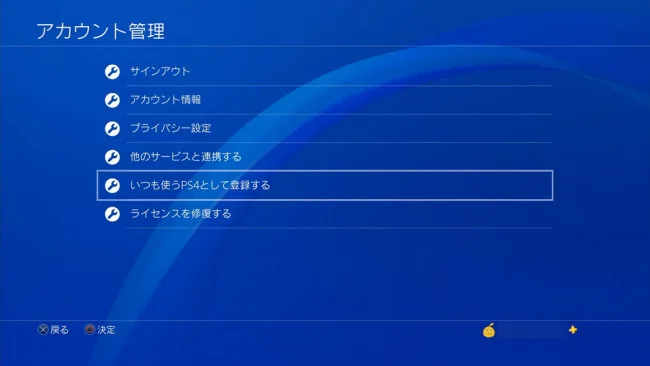
アカウント管理が開いたら、その中で「いつも使うPS4として登録する」を選択しよう。
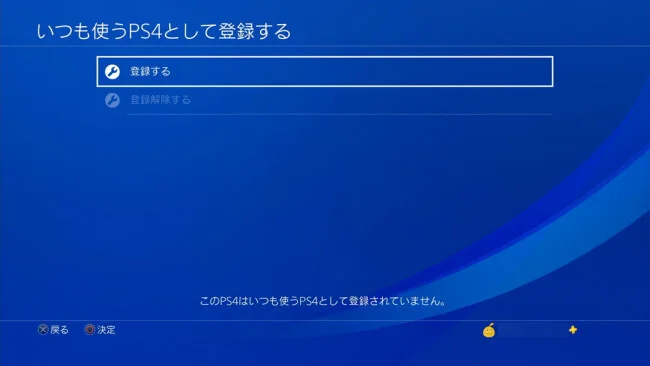
このPS4がいつも使うPS4に設定されていない場合は「登録する」が選択できるので実行しよう。なお、アカウントごとに「いつも使うPS4」に設定できるPS4は1機体だけとなっており、もし万が一他のPS4をいつも使うPS4に設定していた場合は、「登録する」を押すと、以前に設定していたPS4の設定は解除され、このPS4がいつも使うPS4として登録される。これで、いつも使うPS4に設定するのは完了となる。
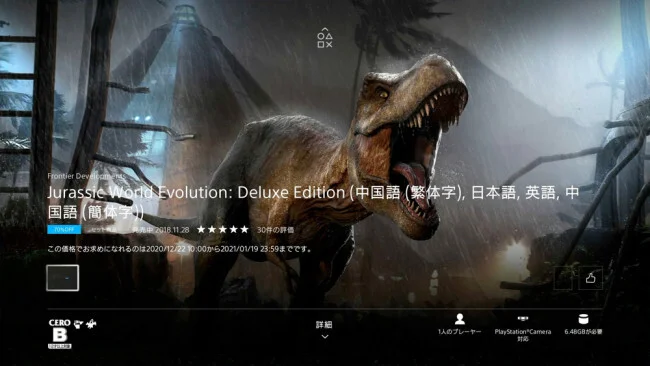
いつも使うPS4に設定できたら、そのままお目当てのダウンロードゲームを購入しよう。今回私が購入したのは「Jurassic World Evolution」。年始のスペシャルセールで超お買得になっていたので思わず購入することにした♪
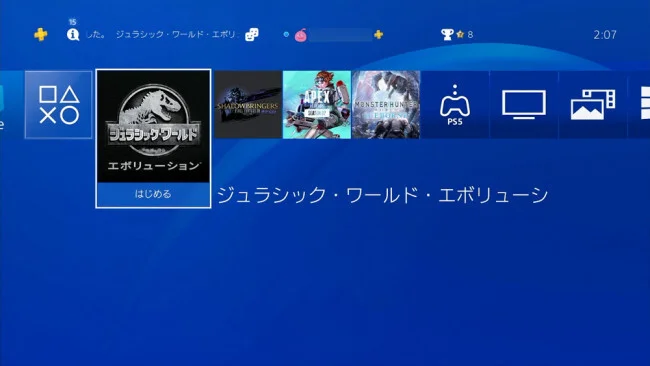
ゲームのダウンロードが完了してインストールも終わったら、ゲームを購入したアカウントはPS4から一旦サインアウトして、家族などの別アカウントでサインインしよう。これでダウンロードしたゲームは別アカウントでも問題なくプレイできるようになっているはずだ。
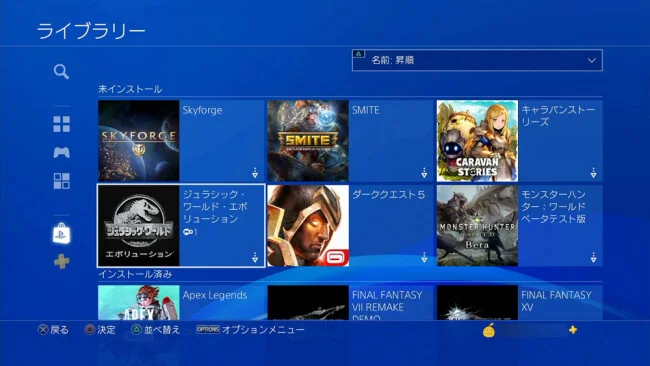
続いて先程ゲームを購入したアカウントで別のPS4にサインインしよう。サインインしてからメニューのライブラリーを確認すると、先程購入したゲーム(別PS4にはインストール済み)が再ダウンロードできるようになっているので、こちらのPS4でもダウンロードしよう。
ダウンロードが終わったら、後はゲームを楽しむだけ。これで2台のPS4で、1本のダウンロードゲームを同時に共有して遊ぶことができるようになっているはずだ。
なお、1つのアカウントは同時に1台のPS4からしかサインインできないので、ゲームを購入したアカウントは必ず「いつも使うPS4」からはサインアウトしておこう。
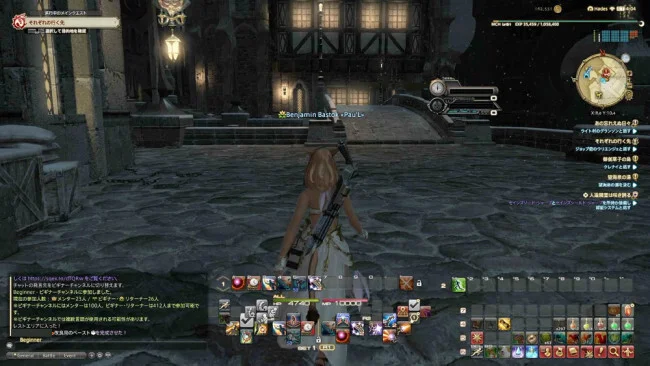
なお、この1本のダウンロードゲームを購入して2台のPS4で共有して同時に遊ぶ方法は、プレイ権をアカウントごとにオンラインで管理しているようなオンラインゲームでは利用できないので注意しよう。
例えばPS4を代表するオンラインMMORPGのFF14は、プレイ権利をアカウントごとにオンラインサーバで管理しているので、1本ゲームを購入しても、遊べるのは1アカウントだけ。この1本買っただけで2台のPS4でゲームを共有する方法は、あくまでオフラインがメインのゲームに有効な手段となっている。




































